Beyond Compare是一款不可多得的专业文件夹和文件比较工具。使用它,您可以轻松比较两个文件夹或文件的差异,差异的每个字节都用颜色表示,方便查看,并支持各种规则进行比较。
是程序工程师和上班族的有效辅助工具。今天,边肖将教你如何超越比较显示标签栏。我希望你会喜欢它。
超越比较显示选项卡栏:
打开Beyond Compare,双击主页面右侧的“图片对比”图标,打开对比会话界面。点击界面两侧的“打开文件”按钮,添加需要对比的图片文件。如图所示,当只有一个比较会话时,选项卡栏是隐藏的。
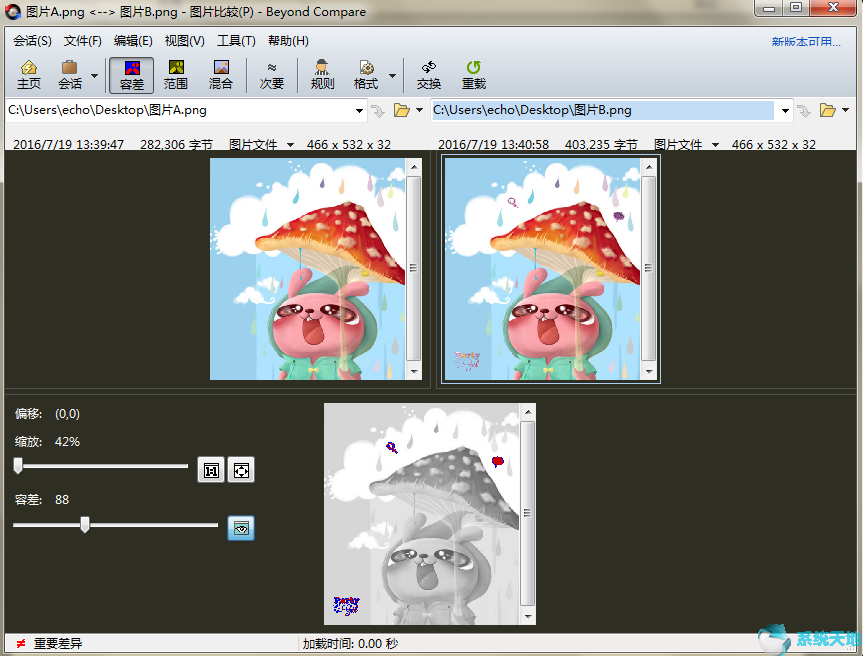
注意:考虑到Beyond Compare可以执行的比较会话的丰富类型,这里以一个图片比较会话为例,说明显示标签栏的方法。
点击图片比较会话菜单栏中的“工具”按钮,在展开的下拉菜单中选择“选项”命令,打开Beyond Compare options窗口,点击窗口左侧目录中的“选项卡”,切换到相应的栏目。
在页面的“打开子会话于:”列中,取消选中“如果只有一个选项卡,则隐藏选项卡栏”复选框,然后单击“应用”按钮以完成操作。
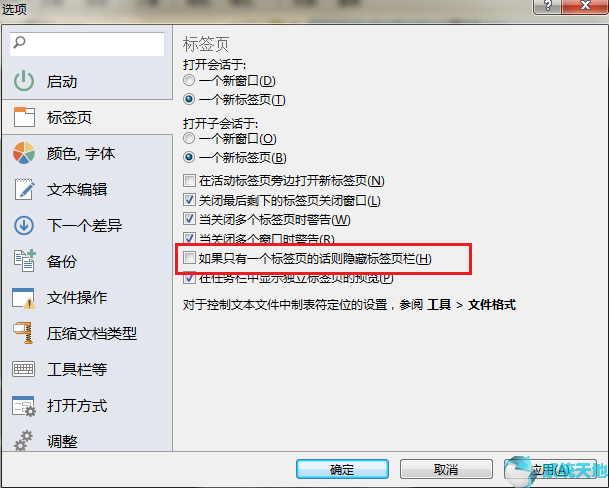
点击“确定”关闭选项窗口,再次返回图片对比会话操作界面。如图所示,在菜单栏和工具栏之间显示标签栏,方便用户查看对比文件信息。
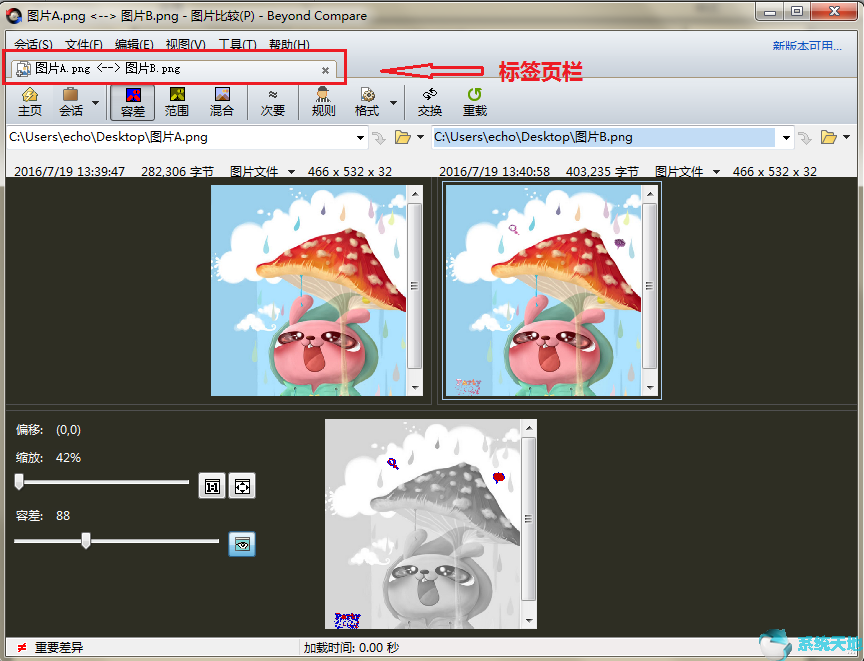
以上介绍的是关于Beyond Compare显示标签栏的具体操作方法。不知道大家有没有学过。如果你遇到过这样的问题,可以按照边肖的方法自己尝试一下,希望能帮你解决问题。
谢谢大家!更多教程信息请关注我们的系统世界网站~ ~ ~ ~








